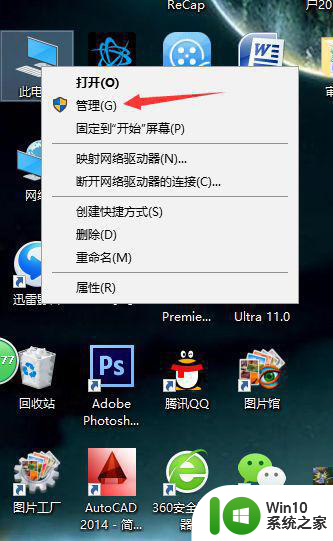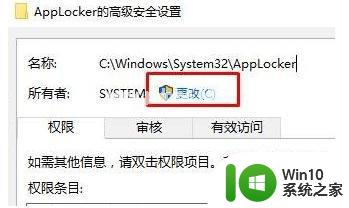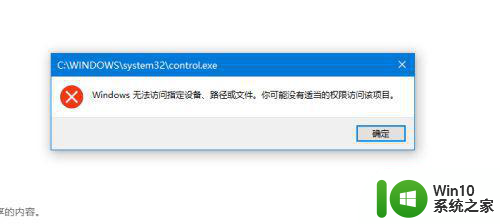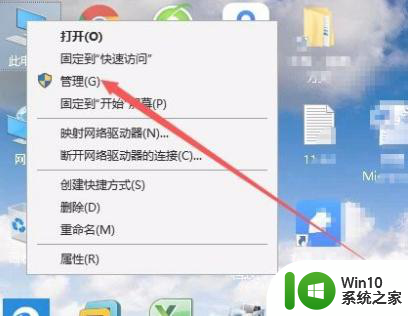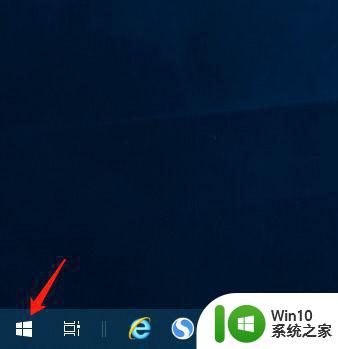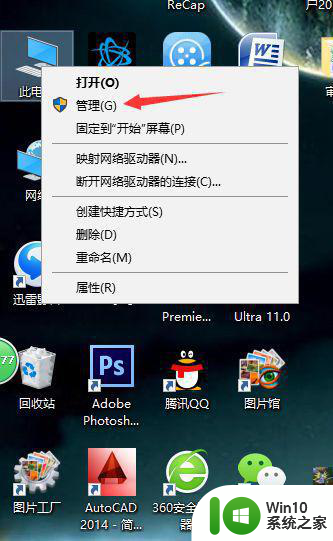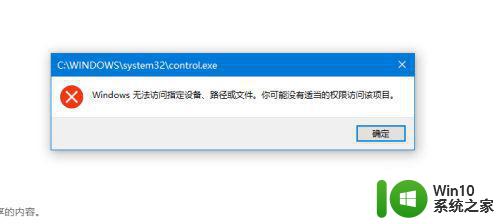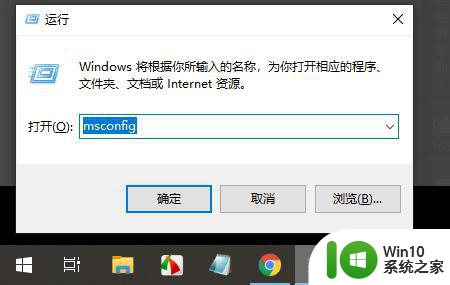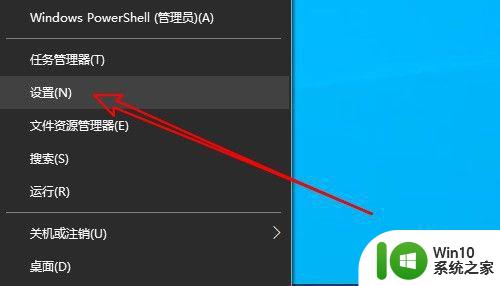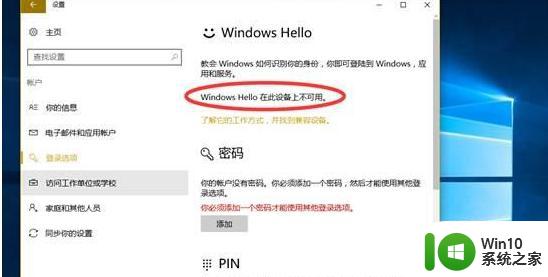win10提示“windows无法访问指定设备”的解决方法 win10提示“windows无法访问指定设备”怎么办
更新时间:2023-04-21 16:48:24作者:yang
工作中让电脑和打印机等设备连接,能方便办公提高工作效率,Win10系统使用设备的时候突然出现“windows无法访问指定设备”的提示,造成打印机无法正常使用,怎么办?面对此疑问,今天教程和大家说说win10提示“windows无法访问指定设备”怎么办。
具体方法如下:
1、有些朋友可能说我们打开管理员权限了,但是还是打不开一些文件。这时候就右击无法打开的盘符或是文件夹,选择“属性”

2、切换至“安全”选项卡。
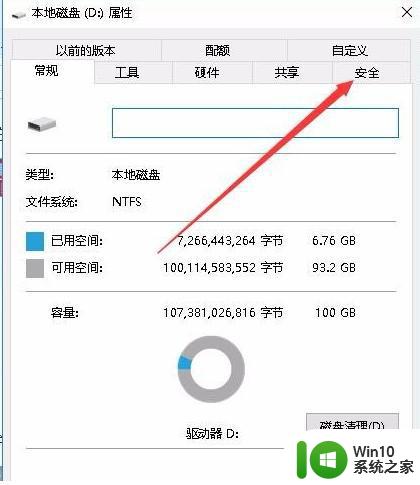
3、在组或用户名下方找到Administrator用户,点击“编辑”
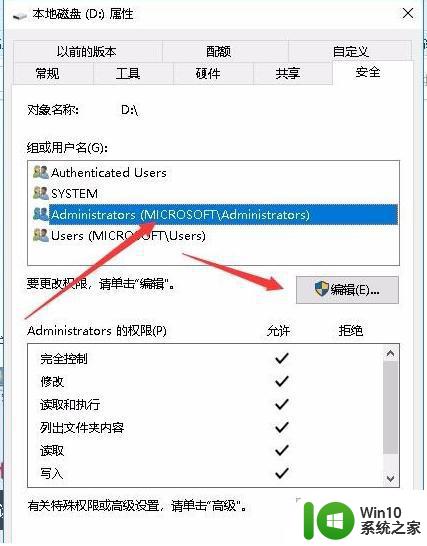
4、将所有的权限设置项改为允许,点击确定即可
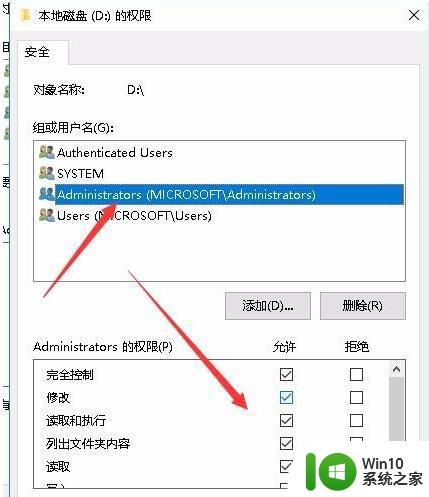
以上分享win10提示“windows无法访问指定设备”怎么办,简单设置一下权限即可,希望能帮助到大家。